随着大屏幕智能手机潮流的拉动和移动互联应用丰富体验的诱惑,手机用户迎来了新一轮的换机热潮,不仅纷纷加入了免费开放的安卓阵营,更是迫不及待地迅速装上各种实用好玩的应用软件。 游戏、影音、社交、工具、资讯、阅读、生活服务……好玩实用的一个也不能少,统统装进手机里。可是,下载的应用越来越多,这问题也就接踵而来了。最近,就有不少安卓用户来跟小编反映,一方面兴奋于丰富的应用为生活带来的快乐和便利;另一方面又惆怅于看着手机里五花八门的应用程序,很难再能快速地翻找到自己想要的那一个。
可见,便捷的分类和管理应用程序也是不少Android用户的老大难问题。今天,小编就在此将百试不爽的GO桌面应用程序管理秘笈分享给大家,希望能对各位安卓用户有所帮助。
方法之一:应用程序图标排序
说到快速寻找功能表中的应用程序,以及新安装的应用程序,那就不得不要先介绍下GO桌面的图标排序功能。

在功能表界面点击菜单键就可以调出图标排序,依次为:按首字母排序和按时间排序,可以根据自己的使用习惯来选择。设置完成后,应用程序中的图标将进行重新排序,让你快速找到想要的应用图标。
例如,你想找到最新下载的应用,就可以设置为按时间从近到远排序,那么刚刚下载的图标就出现在第一个位置,不用耗费时间来反复翻找。这个贴心的功能也大大的弥补了Android原生系统不能自定义图标位置的遗憾。
方法之二:文件夹分类管理
小编和很多手机用户一样,应用程序中光是游戏、小说就各有几十个。因此,对付大量的同类应用就必须要用到我最爱的GO桌面文件夹分类管理的功能了,不仅让你的手机应用井然有序,查找方便,而且简单易用,可以说是傻瓜式的便捷操作。

使用GO桌面文件夹分类管理应用,除了传统的长按桌面新建文件夹外,小编最常用的简单操作方式就是通过应用图标叠加来新建文件夹的功能。
只要将你想归类的任意应用图标叠加,就能自动生成新文件夹,而每个文件夹图标还能自动显示文件夹中4个应用的缩小图标,即使偶尔忘记分类也能快速直观的看到应用程序所在位置。之后,你也可以通过长按图标来重命名和更换图标,满足个性喜好和查找习惯。
另外,在桌面功能表文件夹里选中你需要的文件夹即可同步到桌面,也可以通过长按文件夹图标向下拖动到主屏直接放入手机桌面。无论是哪种方法都简单上手,一个指头就能轻松搞定啦!
方法之三:桌面分屏设置管理
GO桌面除了在功能和操作实现了高效管理和简单易用的完美结合,其超炫的屏幕切换特效和流畅的滑动体验也让安卓用户感受到了新的玩机境界。很多乐在享受这种体验的用户们就干脆将所有喜欢的应用程序统统放在手机桌面,这样一来桌面分屏设置管理就尤为重要了。
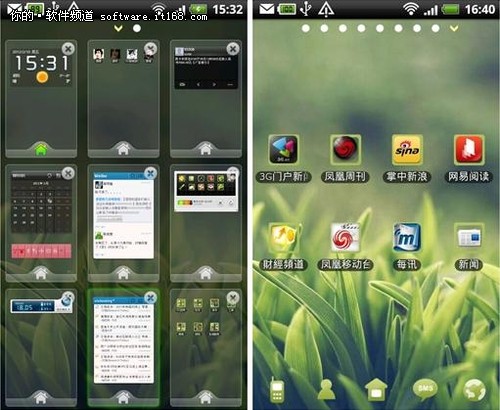
GO桌面目前默认5个分屏, 通过两只手指缩放即可进行多屏预览和编辑,并且用户可以一键添加和删除屏幕页面,也可随意拖拽分屏进行排序。目前GO桌面最多可以支持添加30个分屏页面,不仅弥补了原生桌面屏幕无法预览和超量添加的缺陷,更极大的满足了喜欢在桌面操作的用户。
值得一提的是,GO桌面还可以在屏幕中通过长按桌面添加很多实用的小插件,小编我就很喜欢将日历、微博、任务管理器、天气、游戏、小说、工具、新闻等分类放置于不同屏幕来浏览和使用,不但查找起来方便,切换屏幕的浏览操作也很有趣呢!
总结:相信体验了GO桌面应用程序管理的以上三大方法之后,就算你的安卓手机拥有几百个应用程序,也不会再被管理和查找起来困扰啦!让每一个安卓用户都能快速上手,轻松自如地辗转于各种应用程序之间。HOLD住你的安卓手机,就是这么简单!

